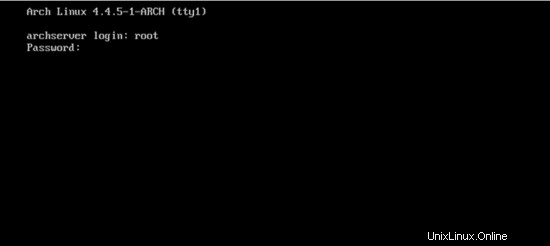Arch Linux es un sistema operativo basado en Linux que está diseñado para computadoras i689 y x86-64. Su administrador de paquetes único es responsable de proporcionar actualizaciones de las últimas aplicaciones de software utilizando "pacman" con seguimiento completo. Pacman es el administrador de paquetes que se utiliza para instalar, actualizar y eliminar los paquetes de software. Está diseñado completamente para software gratuito y de código abierto, junto con el apoyo de la comunidad de Linux.
Arch Linux también es popular por tener una documentación completa en forma de wiki de la comunidad conocida como ArchWiki. Este sistema operativo Linux se basa en paquetes binarios destinados a sistemas i832, de 64 bits y de 32 bits y está optimizado para obtener el mejor rendimiento en los sistemas de hardware modernos.
Puede instalar Arch Linux directamente en la computadora de su hogar siguiendo esta guía, pero también puede instalarlo en una máquina virtual en su computadora con Windows usando VirtualBox.
Repositorios de Arch Linux
Para instalar Arch Linux en Virtual Box, debes conocer los repositorios básicos de este sistema operativo basado en Linux. Un repositorio es una ubicación de almacenamiento desde donde se recuperan los paquetes de software durante el proceso de instalación. Hay varios repositorios disponibles para Arch Linux, a los que se puede acceder a través de pacman y que son mantenidos por mantenedores de paquetes. Aquí hay una lista de algunos de los repositorios básicos usados para instalar Arch Linux en Virtual Box:
-
El núcleo El repositorio contiene todos los paquetes que se necesitan para configurar el sistema base, como arrancar Arch Linux y crear paquetes.
-
El adicional El repositorio contiene paquetes adicionales que no encajan en el núcleo del entorno de escritorio.
-
La comunidad repositorio tiene paquetes adoptados por usuarios confiables de la comunidad de Linux, y la mayoría de ellos se transferirán al repositorio central o adicional.
-
El MultiLib El repositorio contiene software y bibliotecas de 32 bits para la instalación de aplicaciones de 32 bits en un sistema de 64 bits.
-
Las pruebas El repositorio contiene paquetes que están destinados a repositorios principales o adicionales.
-
La prueba comunitaria El repositorio es para la comunidad de Linux.
-
Las pruebas multilib repositorio es similar al repositorio de prueba, pero para candidatos multilib.
-
El gnomo-inestable El repositorio tiene el entorno de escritorio GNOME más reciente.
-
El kde-inestable El repositorio contiene el último software de KDE antes de su lanzamiento.
Instalar Arch Linux en Virtual Box
Descargar Arch Linux
Para instalar Arch Linux en Virtual Box, debe tener la última versión de Arch Linux que puede descargar desde su sitio web oficial. Puede elegir la opción de descarga directa o la descarga de torrent, que se encuentra en un servidor seguro. Antes de la instalación, asegúrese de tener 20 MB de espacio libre en disco y 1 GB de RAM en su sistema.
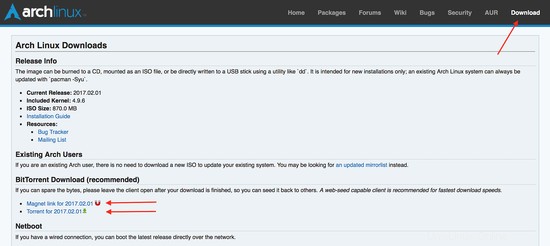
Inicialización de la instalación con Oracle VM VirtualBox Manager
Abra el administrador Oracle VM VirtualBox, haga clic en nuevo y escriba el nombre del nuevo sistema operativo que desea crear; en este caso, es Arch Linux. El sistema seleccionará automáticamente el tipo y la versión de Arch Linux, según la configuración de su sistema. Haga clic en siguiente .
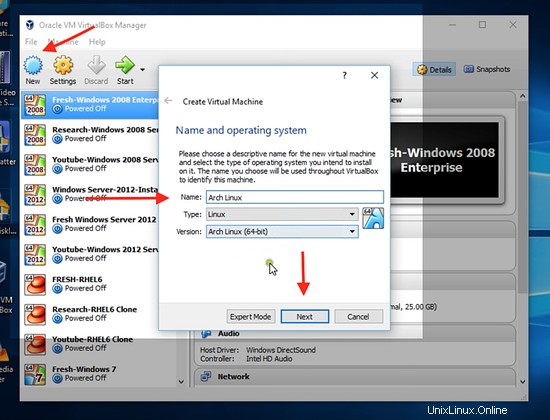
Asigne el tamaño de RAM deseado a su nuevo sistema operativo, que idealmente es de 1024 MB. Haga clic en siguiente y luego haga clic en crear , para crear un disco virtual ahora.
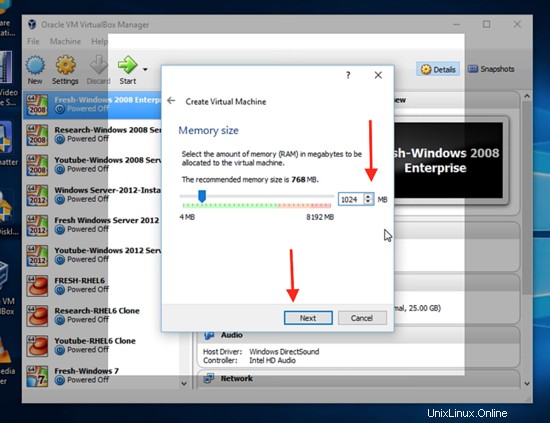
En la página siguiente, se le pedirá que seleccione el tipo de archivo de disco duro que desea para su nuevo sistema operativo. Seleccione Imagen de disco de VirtualBox normalmente.
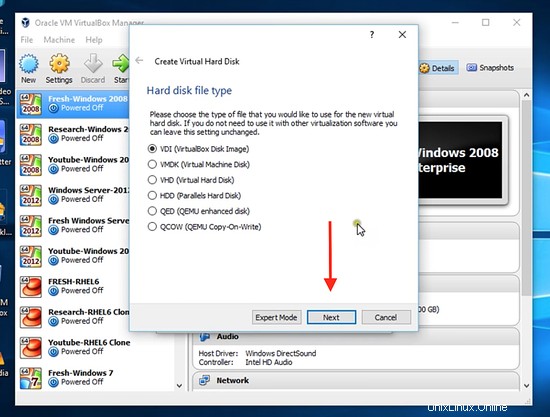
Elija asignado dinámicamente y haga clic en siguiente .
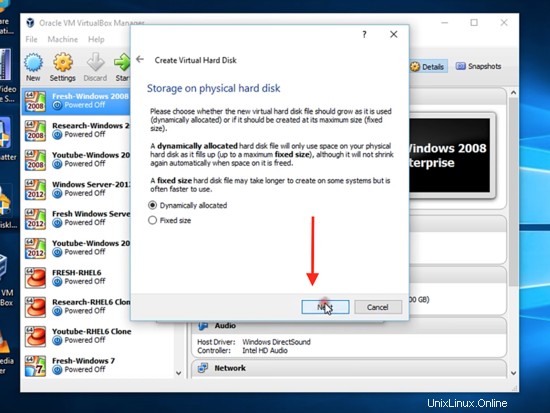
Asigne 20 GB de ubicación y tamaño de archivo en el disco duro.

Ahora puede ver que su sistema operativo Arch Linux está creado. Ahora puede hacer clic en iniciar .
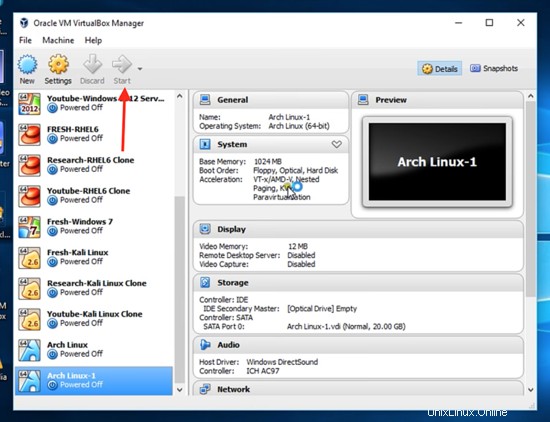
Haga clic en 'navegador' y seleccione el disco de inicio, que descargó del sitio web oficial de Arch Linux.
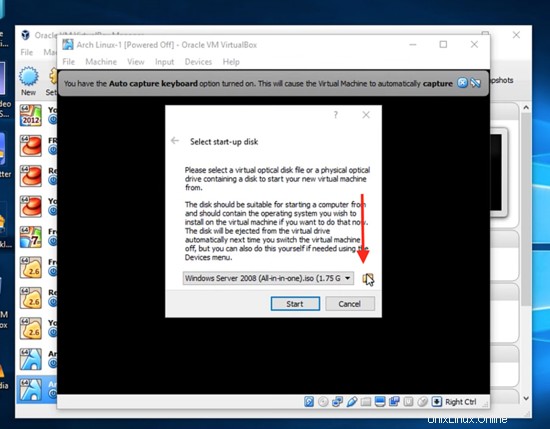
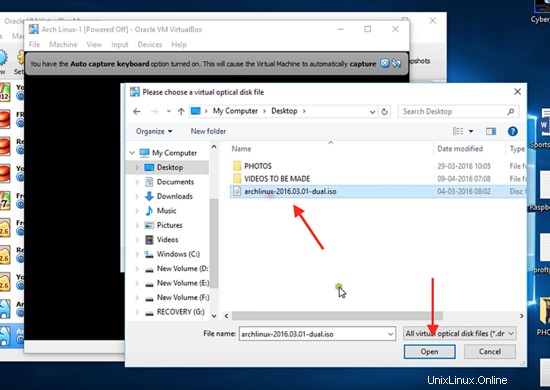
Haga clic en comenzar y luego abra la vista de pantalla completa.
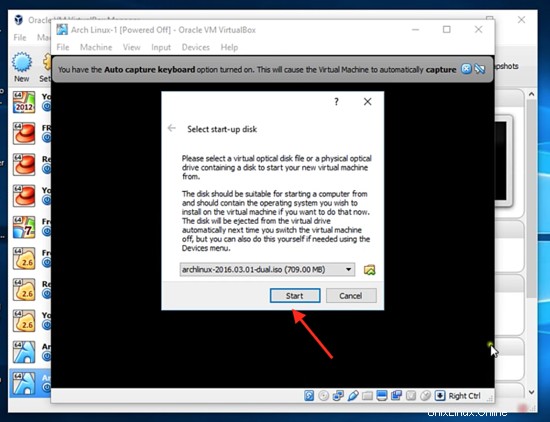
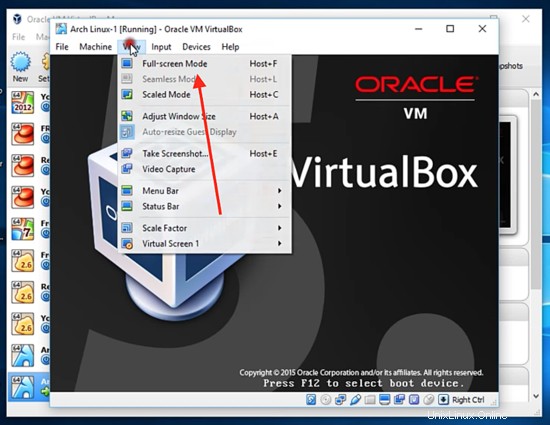
Arranque para instalar Arch Linux en Virtual Box
Verá la primera página de apertura de Arch Linux. Haga clic en "Arrancar Arch Linux (x86_64), que es para 64 bits, o haga clic en "Arrancar Arch Linux (i686)", que es para 32 bits.
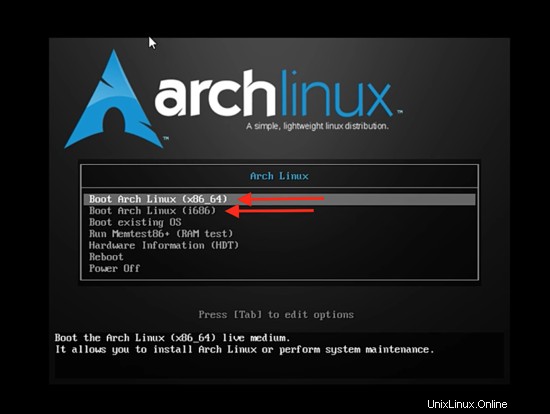
Tan pronto como haga clic en la primera opción, el sistema comenzará a arrancar. Mientras completa el arranque temporal, básicamente estamos pasando a la versión en vivo e iniciamos sesión como usuario root.
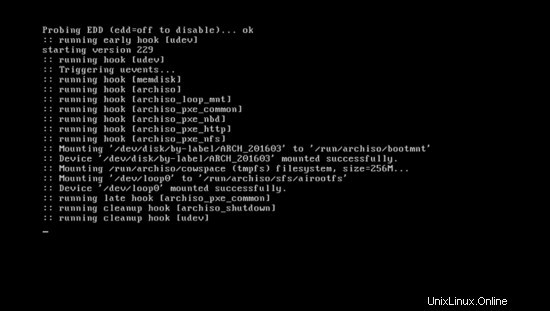
Compruebe la conexión a Internet escribiendo el siguiente comando.
ping google.com
La palabra ping significa gopher de Internet de paquetes. Pronto verá la respuesta que significa que Arch Linux ha activado la conexión a Internet. Esto es esencial para realizar ciertos pasos de instalación.
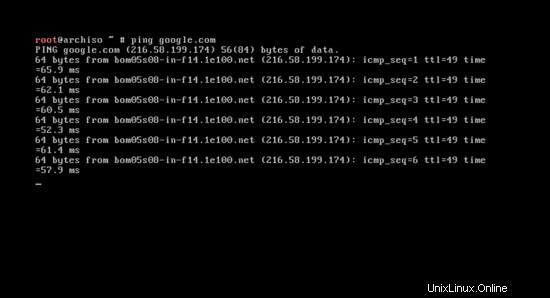
Borre el comando escribiendo
clear
Antes de comenzar la instalación, debe particionar su disco. Escribe # fdisk – l y verá la partición del disco del sistema actual. Concéntrese en los discos duros de 20 GB que asignó a Arch al principio.
fsdisk -l
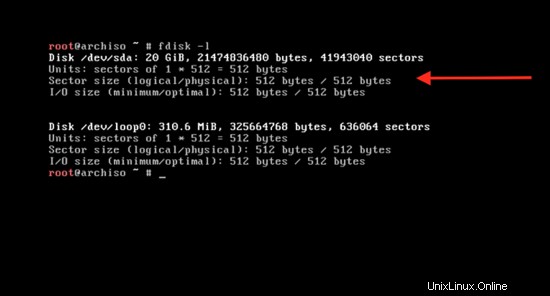
Particionar el disco duro
Vamos a dividir este espacio de 20 GB en tres particiones. La primera es la partición raíz primaria que será de 10 GB. La segunda será la partición de intercambio, que será el doble de la asignación inicial de RAM que será de 2048 MB. La tercera será la partición lógica que tendrá asignados 8 GB.
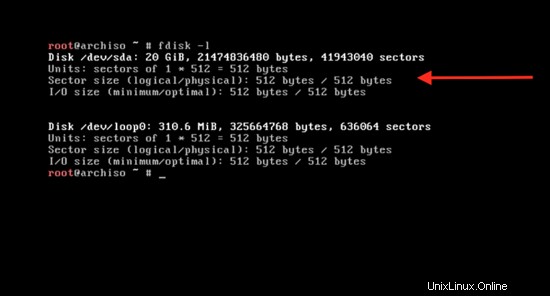
Escribe el comando:
cfdisk
Verá gpt, dos, sgi y sun. Seleccione los dos opción y presione enter .
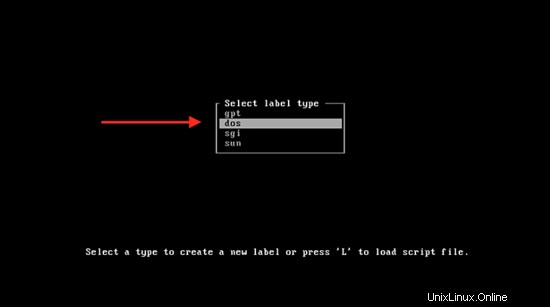
Aquí verá el espacio del disco principal, que es de 20 GB. Para cambiar esto, presione
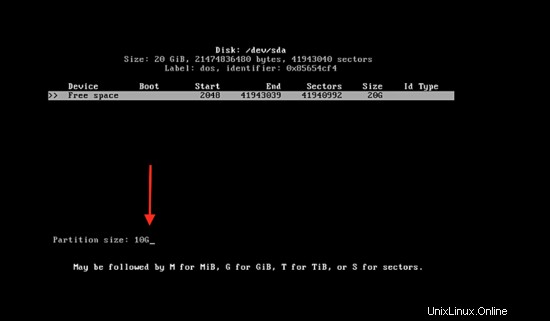
Presiona ingresar y luego haga clic en el botón "principal ” partición.
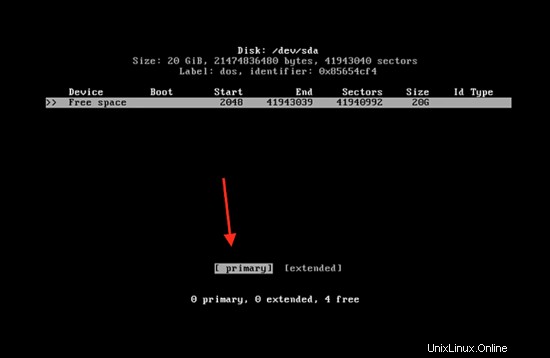
Ahora seleccione el "arrancable ” escriba presionando enter en bootable.
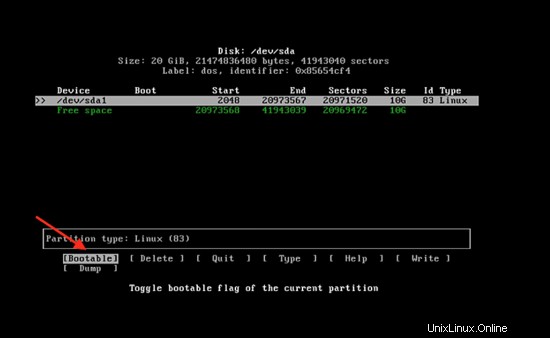
Ir a escribir y presione enter, para escribir la partición en el disco.
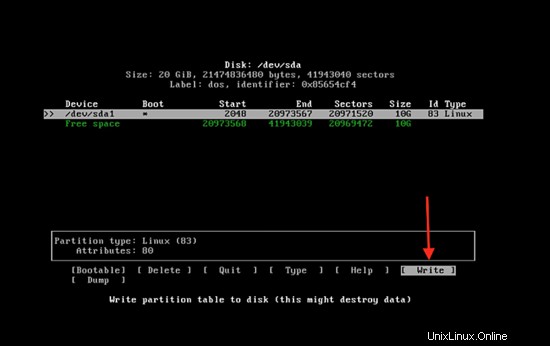
Luego escribe sí para realizar los cambios, con éxito.
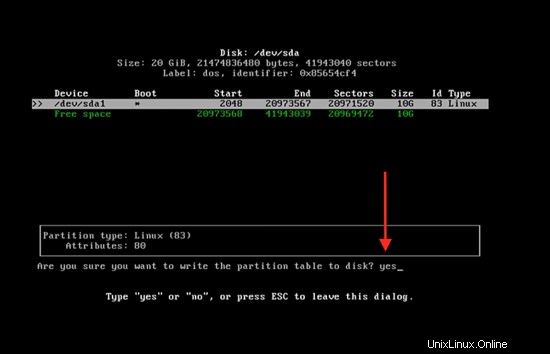
Ahora se crea la partición de 10 GB. Haz clic en espacio libre y luego ingrese el tamaño de partición de 2048 M.
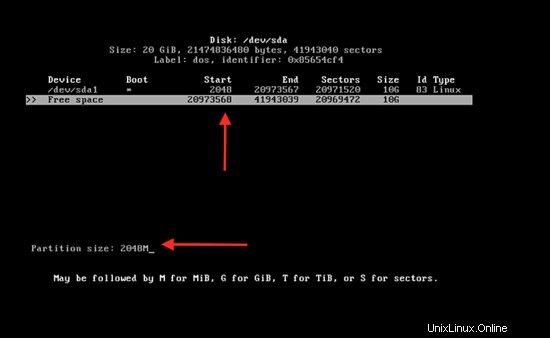
Ahora siga los mismos pasos para crear la partición lógica. Luego presione enter en salir y borre el comando escribiendo
clear

Formatee el disco recién particionado escribiendo:
mkfs.ext4 /dev/sda1
Aquí sda1 es el nombre de la partición. Repita esto para la segunda unidad escribiendo:
mkfs.ext4 /dev/sda3
y para la partición de intercambio,
mkswap /dev/sda2

Activa el intercambio escribiendo:
swapon /dev/sda2
y borre el comando escribiendo:
clear
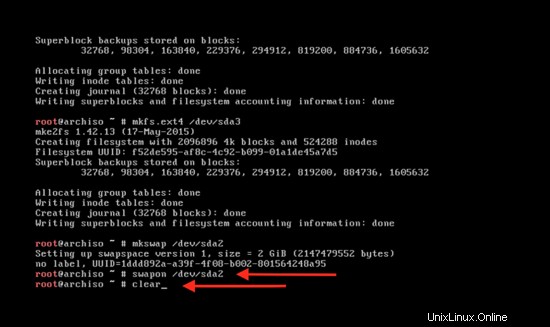
Monte la partición primaria para iniciar la parte de instalación escribiendo:
mount /dev/sda1 /mnt
mkdir /mnt/home
mount /dev/sda3 /mnt/home
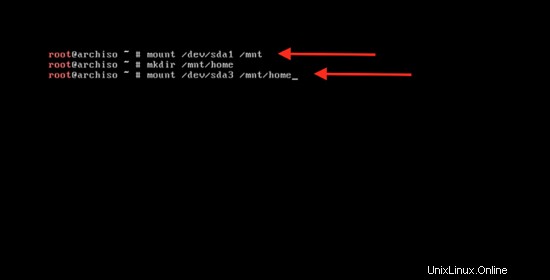
Bootstrap Arch Linux
Inicia el sistema escribiendo:
pacstrap /mnt base base-devel
Puede ver que está sincronizando los paquetes de datos.
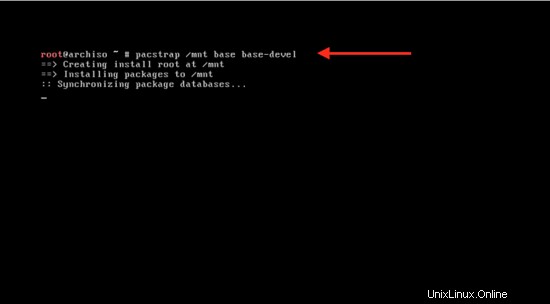
La instalación comenzará y tomará unos minutos.
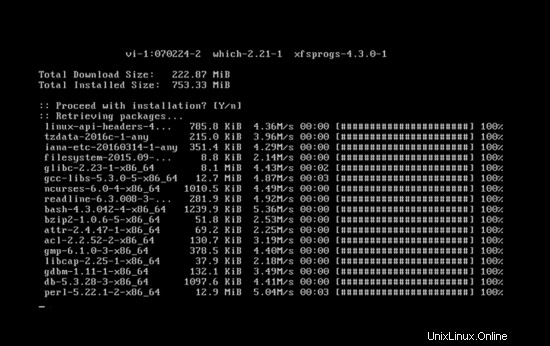
Después de la instalación base, cree el archivo fstab atando:
genfstab /mnt>> /mnt/etc/fstab
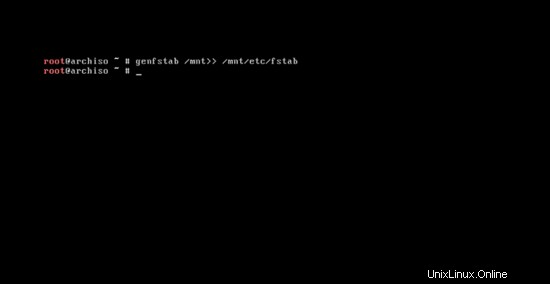
Configure el lugar, la hora y la contraseña de root.
Cambie la raíz del sistema al directorio de instalación de Arch Linux escribiendo:
arch-chroot /mnt /bin/bash
Ahora para configurar los ajustes de idioma:
nano /etc/locale.gen
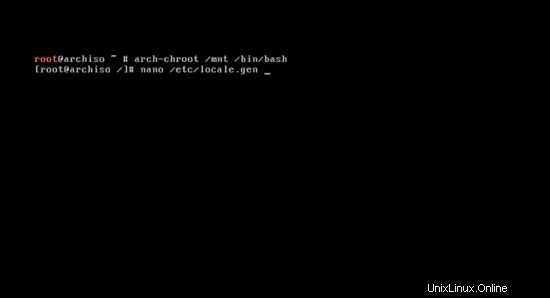
Seleccione la siguiente configuración de idioma (en_US.UTF-8 UTF-8) eliminando el # y presionando control + x, presione y y presione enter .
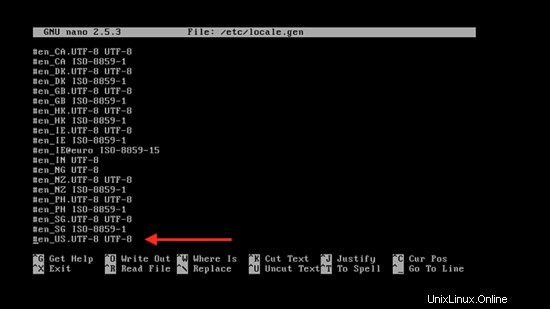
Ahora actívalo escribiendo:
locale-gen
y presiona enter .
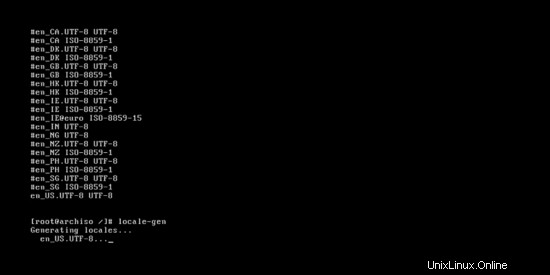
Cree el archivo /etc/locale.conf escribiendo:
nano /etc/locale.conf
luego presione enter . Ahora puede agregar su idioma al sistema agregando esta línea al archivo:
LANG=en_US.UTF-8
Luego presiona control + x y presiona y y presione enter .
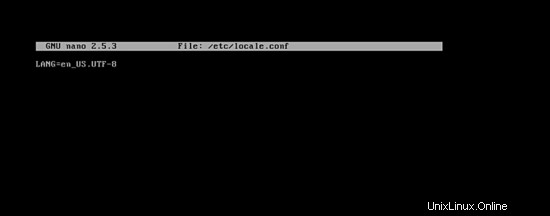
Sincronice la información de la zona escribiendo:
ls /usr/share/zoneinfo
y encontrarás una lista de todas las zonas del mundo.
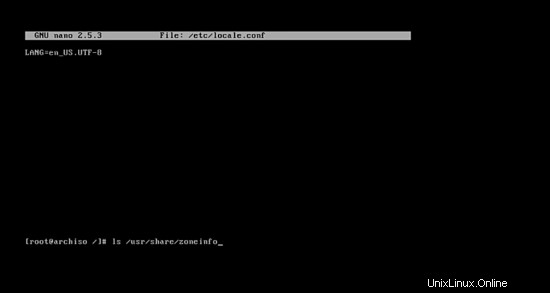
Para seleccionar su zona, escriba:
ln –s /usr/share/zoneinfo/Asia/Kolkata /etc/localtime
o puede seleccionar cualquier nombre de la lista a continuación.
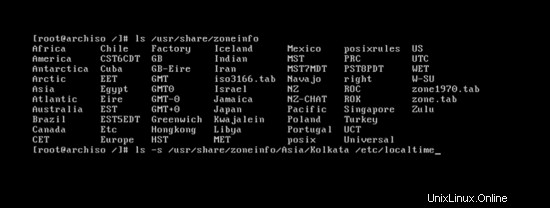
Establezca el estándar de tiempo usando el comando.
hwclock --systohc --utc
Y el reloj del hardware está sincronizado.
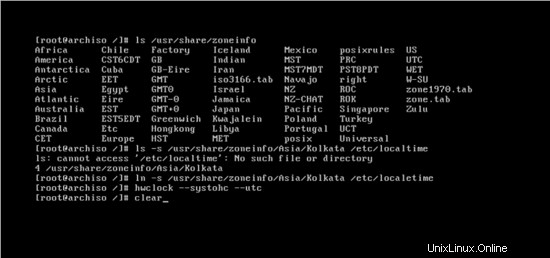
Establezca la contraseña de usuario root escribiendo:
passwd
Y presiona enter . Luego escribe tu contraseña y presiona enter.
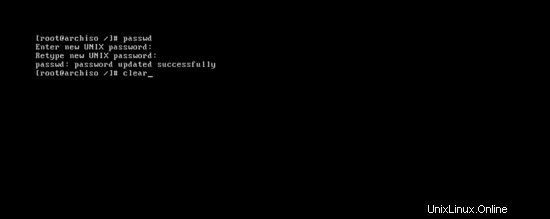
Configurar nombre de host y redes
Introduzca el nombre de host de la red escribiendo:
nano /etc/hostname
y presiona enter . Ahora escriba cualquier nombre y luego presione control + x y presiona y y presione enter .
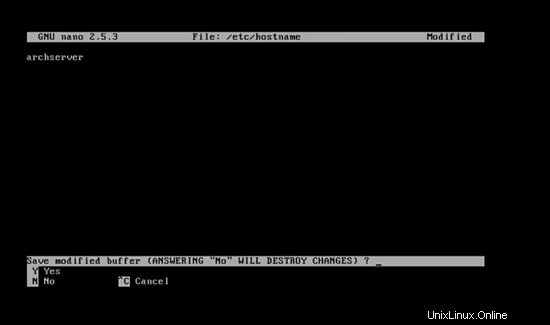
Habilite dhcpcd escribiendo:
systemctl enable dhcpcd
y se iniciará en el próximo arranque para obtener una dirección IP automáticamente.
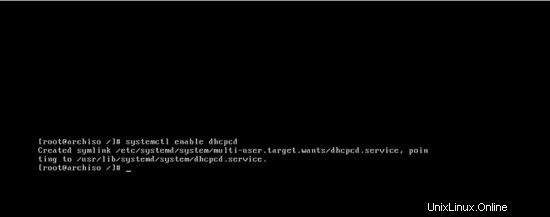
Instalar el cargador de arranque
El paso final, iniciar la instalación de grub. Escriba:
pacman –S grub os-prober
luego presione y y comenzará la parte de descarga.
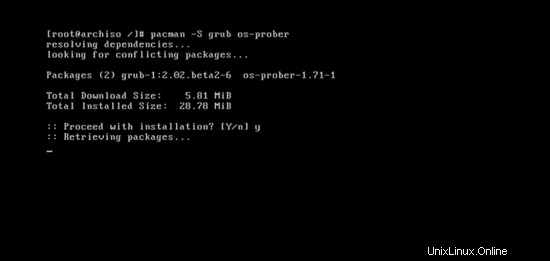
Instale el cargador de arranque grub en el disco duro escribiendo:
grub-install /dev/sda
y configurarlo:
grub-mkconfig –o /boot/grub/grub.cfg
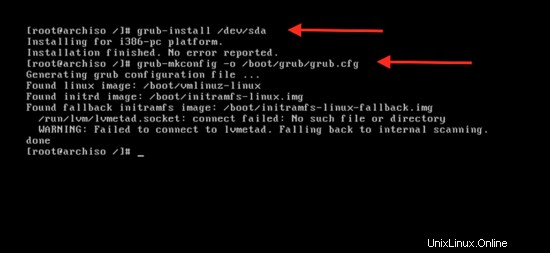
Finalmente, salga de chroot y luego reinicie el sistema escribiendo:
exit
reboot
y presiona enter.
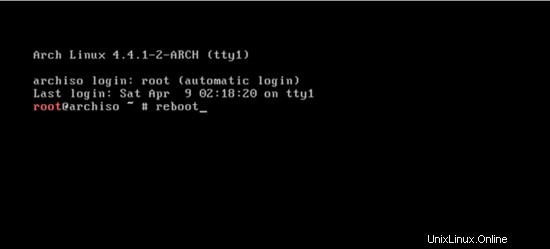
Iniciar en el sistema operativo ArchLinux instalado
Elija "Iniciar sistema operativo existente" para iniciar Arch Linux en Virtual Box.
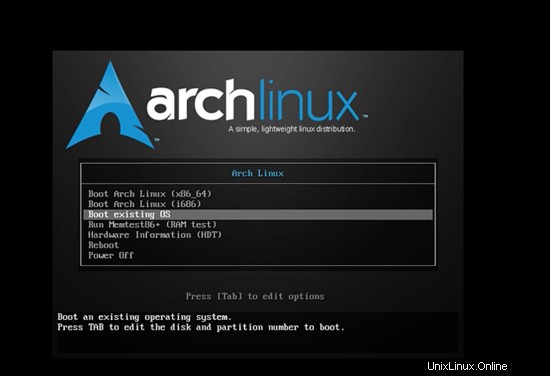
Inicie sesión con su nombre de root y contraseña, e ingresará a su nuevo sistema operativo Arch Linux.